Sisältö
Ohjeet
AnyRec DVD Creator voi muuntaa videosi ja videosi kaikenlaisissa muodoissa fyysiseen muotoon DVD-levylle. Voit polttaa videosi turvallisesti DVD-levyille ilman laadun heikkenemistä tai pakkausta. Lisäksi, AnyRec DVD Creator Voit myös polttaa videoita vakaampiin digitaalisiin muotoihin, kuten DVD-kansioihin tai ISO-tiedostoihin. Siellä on myös videoihin liittyviä ominaisuuksia, joita voit kiillottaa ennen polttamista. Voit aloittaa tästä oppiaksesi käyttämään DVD Creatoria saadaksesi lisätietoja.
Osta ja rekisteröidy
Voit nauttia täyden mukavuudesta AnyRec DVD Creator, sinun on ensin avattava kaikkien ominaisuuksien lukitus, jotta voit luoda DVD-levyn ilman vesileimaa tai rajoituksia. Tämän saavuttamiseksi sinun on käynnistettävä ohjelma. Klikkaa Ostaa -painiketta, jossa on ostoskorikuvake. Tee tilaus virallisessa ostoikkunassa, kirjoita sähköpostiosoitteesi ja tyhjennä maksu. Palaa myöhemmin AnyRec DVD Creator. Napsauta avainkuvaketta syöttääksesi rekisteröintikoodin, sähköpostiosoitteesi. Napsauta myöhemmin Rekisteröidy -painiketta avataksesi lopuksi DVD-polttoohjelmiston lukituksen.
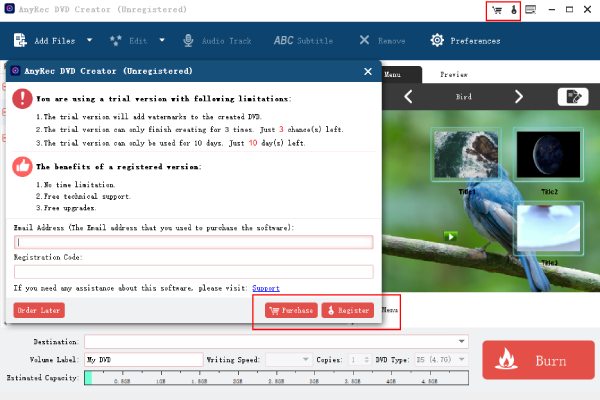
Päivittää
Pitää AnyRec DVD Creator uusimpaan versioon saadaksesi lisää uusia ominaisuuksia ja toimintoja. Klikkaa Valikko -painiketta ohjelman käynnistämisen jälkeen ja napsauta Tarkista päivitys -painiketta tarkistaaksesi, onko uusi versio saatavilla manuaalisesti. Tai voit napsauttaa Asetukset -painiketta pääliittymässä. Vieritä alaspäin ja valitse vieressä oleva ruutu Tarkista päivitys automaattisesti. Sen jälkeen, AnyRec DVD Creator tarkistaa ja päivittää itsensä, kun Internet-yhteys on olemassa.
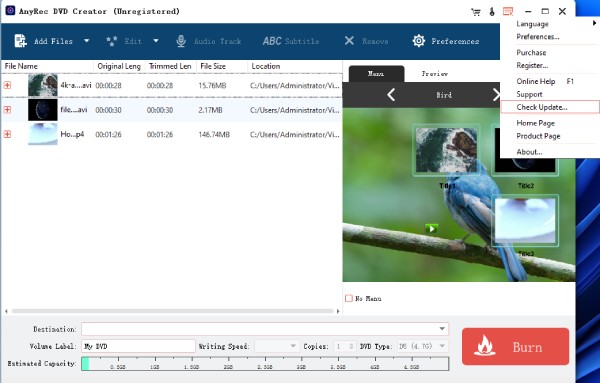
Asetukset
Sen lisäksi, että automaattinen päivitystoiminto otetaan käyttöön Asetukset, voit myös säätää muita asetuksia AnyRec DVD Creator täältä. Esimerkiksi kun napsautat Asetukset -painiketta pääliittymässä, näet videomuodon, resoluution, kuvasuhteen ja videon bittinopeudet Lähtö osio. Kun luot DVD-levyä, voit myös ottaa kuvakaappauksen lisäämästäsi videosta. Sitten voit valita, mihin nämä tilannekuvat tallennetaan, ja päättää muodon täällä. The Online valikot tässä voit ladata valikon esiasetuksia online-lähteistä. Jos muutat asetuksia täällä, napsauta vain OK -painiketta ottaaksesi ne käyttöön.
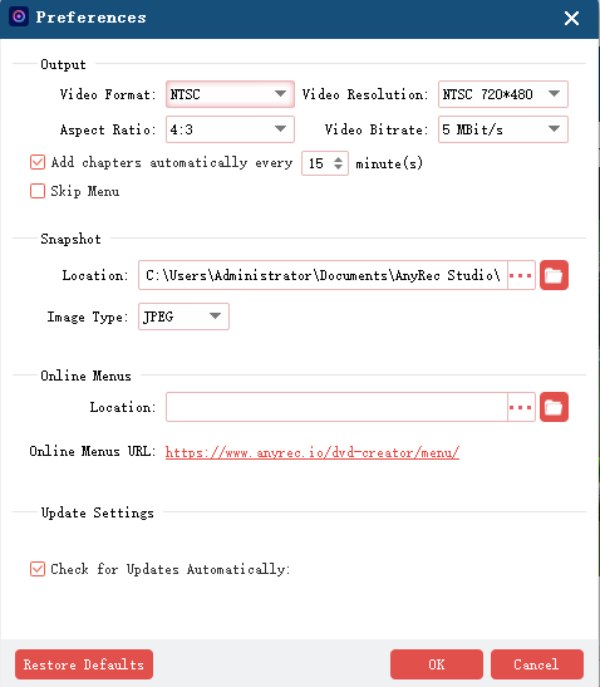
Luo DVD
AnyRec DVD Creator auttaa sinua luomaan DVD-levyn kaikenlaisista videoista yksinkertaisilla toimilla. Videoiden polttaminen DVD-levyille ei vaadi monimutkaisia taitoja tai toimenpiteitä, koska DVD Creator auttaa sinua käsittelemään suuria töitä. Katso nyt alla olevat vaiheet nähdäksesi kuinka.
Vaihe 1: lataa ja asenna AnyRec DVD Creator tietokoneellasi. Käynnistä se ja napsauta Lisää tiedostoja -painiketta pääliittymässä. Voit myös napsauttaa alanuolta lisätäksesi koko kansion videoineen ohjelmaan. Aseta DVD-levy oletus- tai ulkoiseen DVD-asemaan, joka on kytketty tietokoneeseen. Kun olet lisännyt videot, näet niiden keston, tiedostokoon ja sijainnin luettelossa.

Vaihe 2: Kun olet lisännyt tiedostoja, napsauta Kohde -painiketta valitaksesi kohteen näille videoille. Ennen polttamista voit myös napsauttaa videota ja tarkistaa Esikatselu oikealla puolella olevaa osiota nähdäksesi sen. Samalla voit myös muuttaa Volume Label, säädä Kirjoitusnopeustai jopa tehdä useita kopioita DVD-levystä.

Vaihe 3: Tämän jälkeen voit myös napsauttaa Ääniraita -painiketta lisätäksesi ylimääräisiä ääniraitoja. Tai voit napsauttaa Muokata -painiketta voit muokata videoita yksinkertaisella tavalla, kuten leikkaamalla tai rajaamalla. Napsauta ennen polttamista DVD tyyppi pudotusvalikosta voit valita yhden tyypin. Napsauta lopuksi Polttaa -painiketta oikeassa kulmassa alla luodaksesi DVD.

Editoi videota
Ennen kuin käytät AnyRec DVD Creator polttaaksesi videosi DVD:lle, voit myös muokata videoita päästäksesi eroon tarpeettomista osista, muuttaa sarjoja tai säätää kuvatehosteita. Kaikki yksinkertainen editointi voidaan toteuttaa Muokata työkalu alkaen AnyRec DVD Creator muutamalla napsautuksella.
Vaikutus
Kun olet tuonut videon kohteeseen AnyRec DVD Creator, napsauta yhtä videota ja napsauta Editoi videota painiketta yllä jatkaaksesi. Sitten näet ensimmäisen välilehden - Tehosteet, jossa voit säätää kirkkautta, kylläisyyttä, äänenvoimakkuutta, kontrastia ja sävyä. Sillä välin voit myös valita Lomituksenpoiston vieressä olevan ruudun ottaaksesi sen käyttöön. Kun olet asettanut ne kaikki, napsauta OK -painiketta.
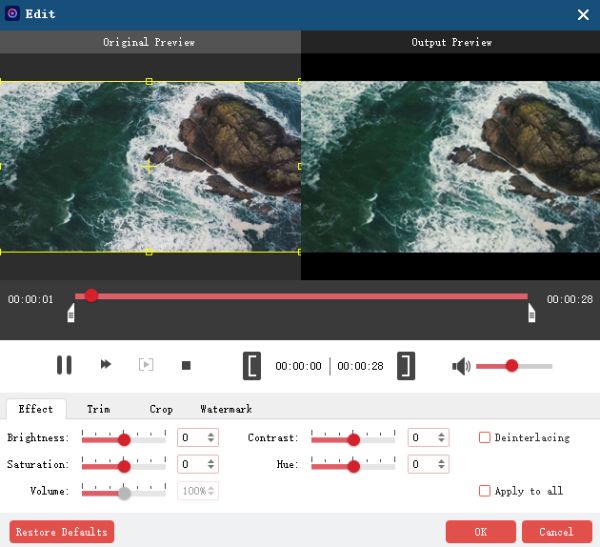
Trimmata
Kun olet sisällä Muokata -ikkunan napsautuksen jälkeen Editoi videota -painiketta, voit napsauttaa Trimmata -painiketta valitaksesi videon. Aseta Trimma-välilehdellä aloitus- ja lopetusaika tai vetämällä aikajanalla olevaa aikapistettä voit säätää videon pituutta leikata sitä. Napsauta sitten OK -painiketta videon leikkaamiseksi.
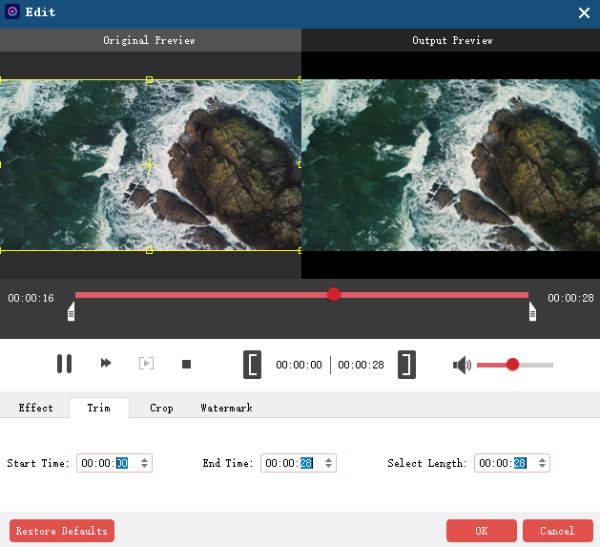
Rajaa
Sisään AnyRec DVD Creator, voit myös säätää tuodun videon kuvakokoa Muokata ikkuna. Klikkaa Rajaa -välilehti. Sitten voit säätää videokuvan sijaintia -painikkeen kautta Vasen ja Ylös vaihtoehtoja. Samalla voit myös muuttaa leveyttä ja korkeutta. Valitse sitten skaalaustila napsauttamalla vieressä olevaa alanuolta Postilaatikko. Tallenna tekemäsi muutokset napsauttamalla OK -painiketta.
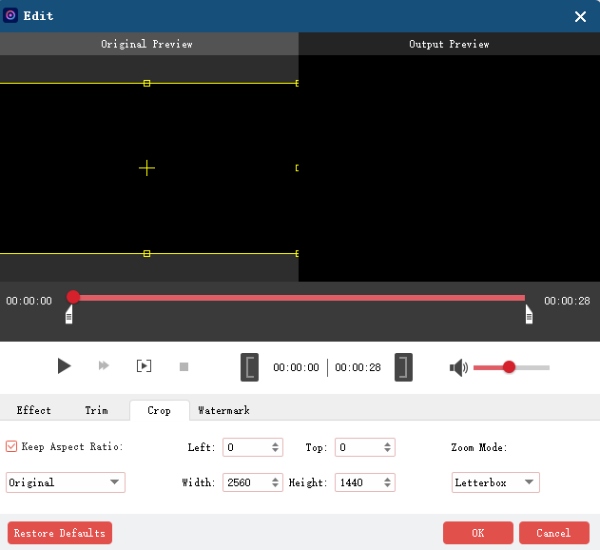
Vesileima
Voit lisätä videoon oman ainutlaatuisen vesileiman AnyRec DVD Creator, sinun on ensin valittava vieressä oleva ruutu Ota vesileima käyttöön päällä Muokata ikkuna. Sitten on olemassa kahdenlaisia vesileimoja sinulle. Voit kirjoittaa vesileimana käytettävän tekstin. Tai voit napsauttaa kolmen pisteen kuvaketta lisätäksesi kuvan käytettäväksi vesileimana. Tämän jälkeen voit vetää vesileiman suoraan Esikatselu ikkuna muuttaa sen sijaintia tai säätää sitä Vasen- ja Oikea-valintojen avulla. Voit myös muuttaa vesileiman kokoa ja läpinäkyvyyttä.
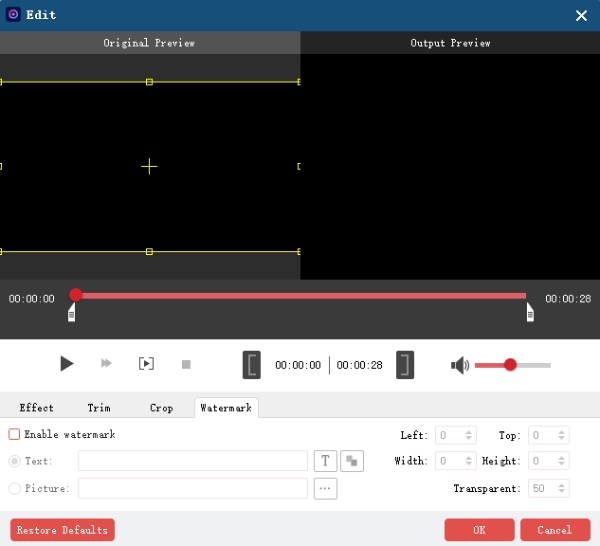
Ääniraita
Tuotujen videoiden kiillotuksen muokkausominaisuuksien avulla voit myös rikastaa näitä videoita AnyRec DVD Creator ääniraidan kautta. Kun olet tuonut videot, napsauta yhtä niistä ja napsauta Ääniraita -painiketta lisätäksesi siihen ylimääräisiä äänitiedostoja, joita voit käyttää taustamusiikkina. Lisäksi täällä voidaan säätää äänen kieltä, äänenvoimakkuutta, latenssia, kooderia, bittinopeutta ja kanavia. Kun jokainen asetus on säädetty, napsauta OK -painiketta vahvistaaksesi.
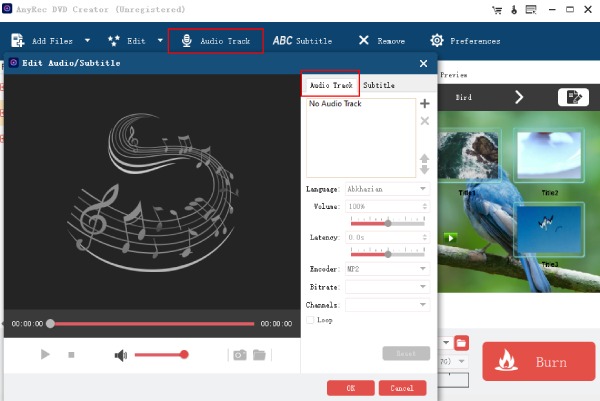
Tekstitys
Tekstityksen lisääminen videoihisi ennen niiden polttamista DVD-levylle on toinen ominaisuus AnyRec DVD Creator. Valitse vain yksi tuoduista videoista ja napsauta Tekstitys yllä olevalla painikkeella voit jatkaa. Uudessa ikkunassa voit tuoda tekstitystiedoston ja säätää sen kieltä, sijaintia, viivettä, kirjasintyyliä, väriä ja kokoa. Jos asetat ne kaikki, napsauta OK -painiketta tallentaaksesi muutokset.
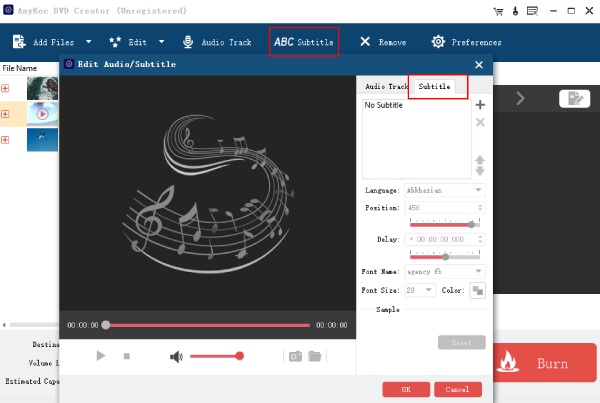
Muokkaa valikkoa
The Muokkaa valikkoa toiminto on toinen kohokohta AnyRec DVD Creator. Tämän toiminnon avulla voit käyttää värikkäitä valikoita DVD-levyllesi. Voit määrittää valikon napsauttamalla Muokkaa valikkoa -painiketta oikealla, kun olet käynnistänyt AnyRec DVD Creator ja tuo video. Uudessa ikkunassa voit valita valikon tyylin, valita toistopainikkeen tyylin ja lisätä taustamusiikkia, kuvaa ja avausfilmiä. Napsauta lopuksi Tallentaa -painiketta, jos teet muutoksia.

Tarvitsetko lisää apua?
Ota rohkeasti yhteyttä, jos sinulla on kysyttävää AnyRec DVD Creator.
Ota meihin yhteyttä